怎样对PDF文件进行加密保护
- 来源: 金舟软件
- 作者:Kylin
- 时间:2025-03-06 18:05:01
 AI摘要
AI摘要
本文教你用金舟PDF编辑器给文件加密,简单几步就能设置打开密码或权限密码,保护文档不被随意查看或修改。跟着图文步骤操作,轻松实现PDF文件安全保护,特别适合办公人士保护重要资料。
摘要由平台通过智能技术生成PDF文件加密其实分为两种情况,一种是密码加密,另一种是权限加密。这里将详细步骤分享如下,希望可以帮到大家!
第一步、打开金舟PDF编辑器后,选择“打开pdf文件”;
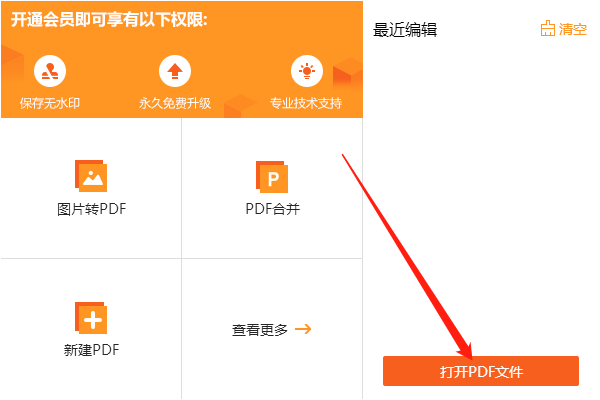
第二步、如图,选择“文件”-“文档属性”;
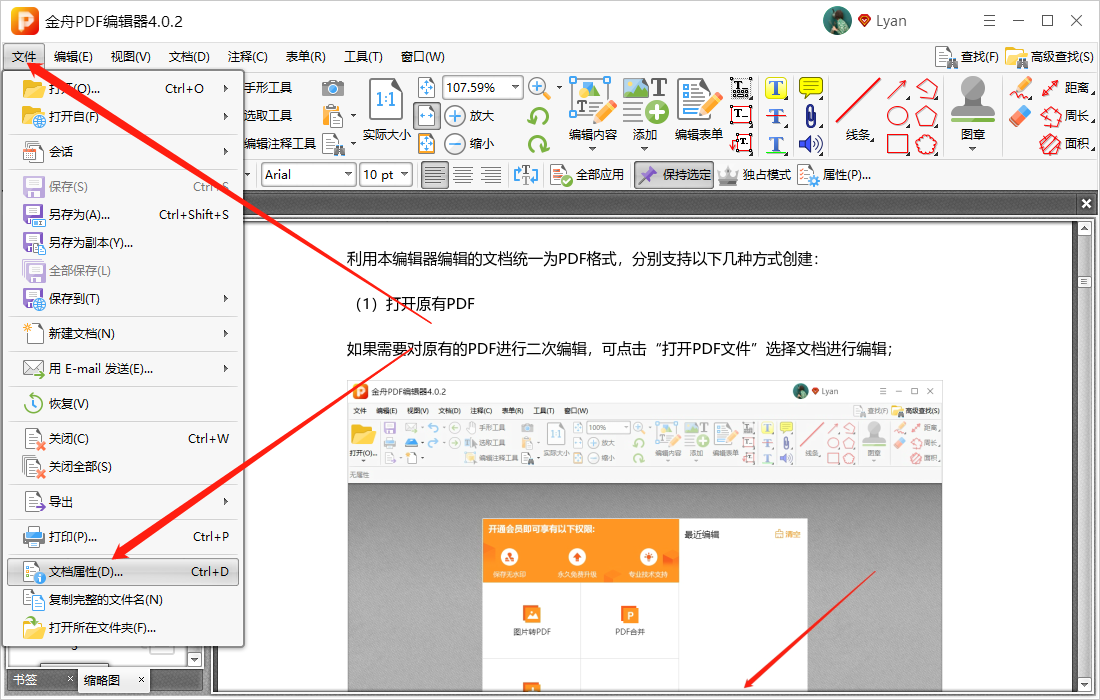
第三步、在文档属性页面中,左侧选择“安全性”,右侧选择“应用安全策略”;
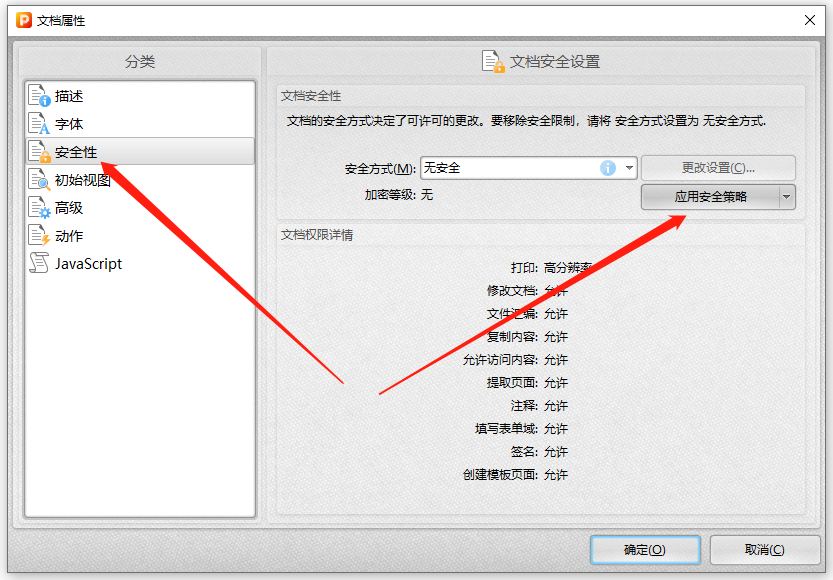
第四步、在这里,选择“新增”-“安全密码”;
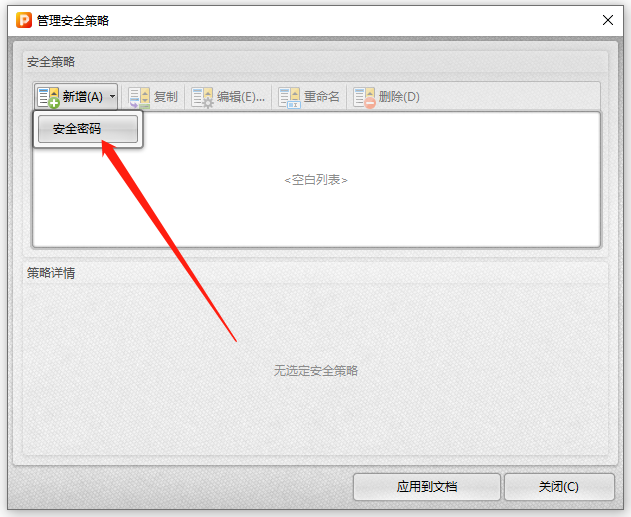
第五步、文档加密有两种方式,一种是打开密码,另一种是权限密码,勾选自己需要的方式即可;
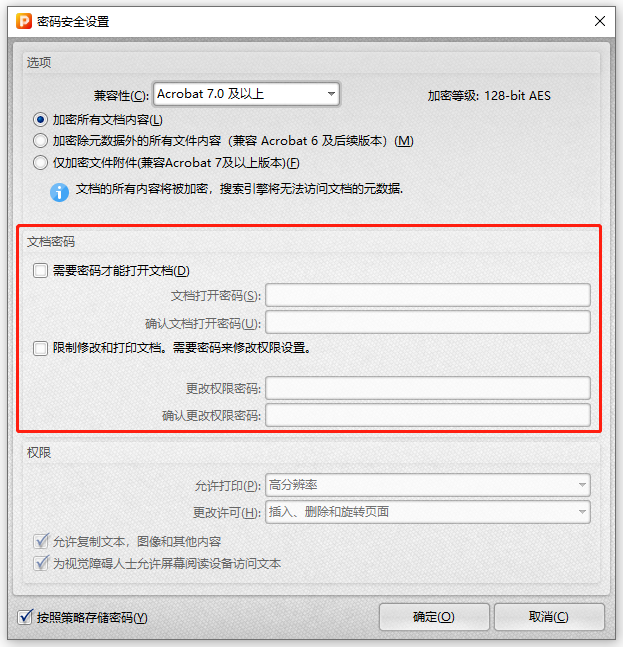
第六步、设置密码后,点击“确定”;
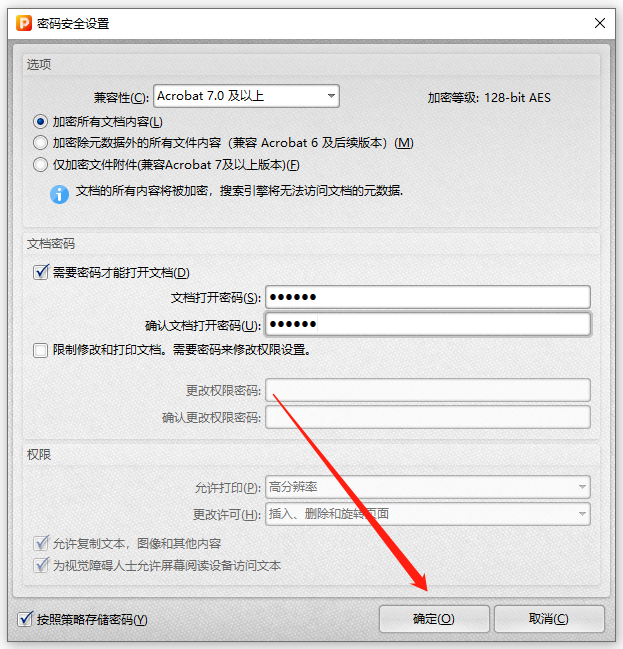
第七步、然后给此密码设置一个名称,点击“确定”;
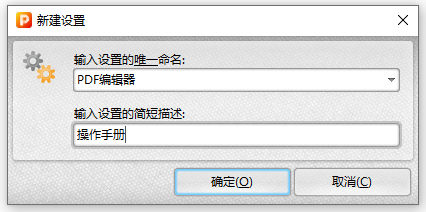
第八步、接着,点击“应用到文档”;
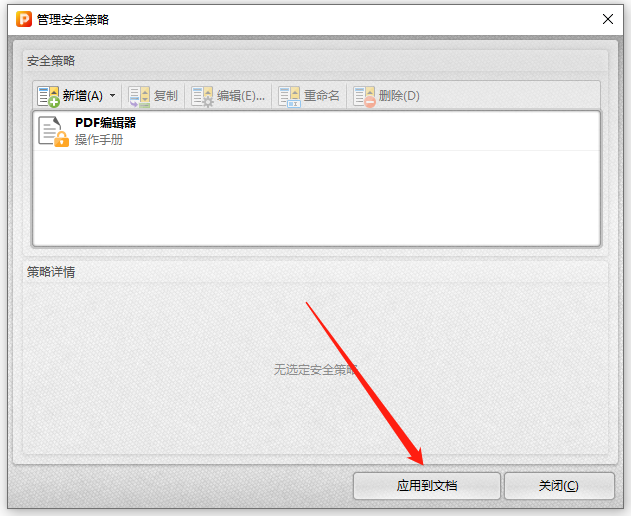
第九步、最后,请记得点击保存,保存后密码才生效;
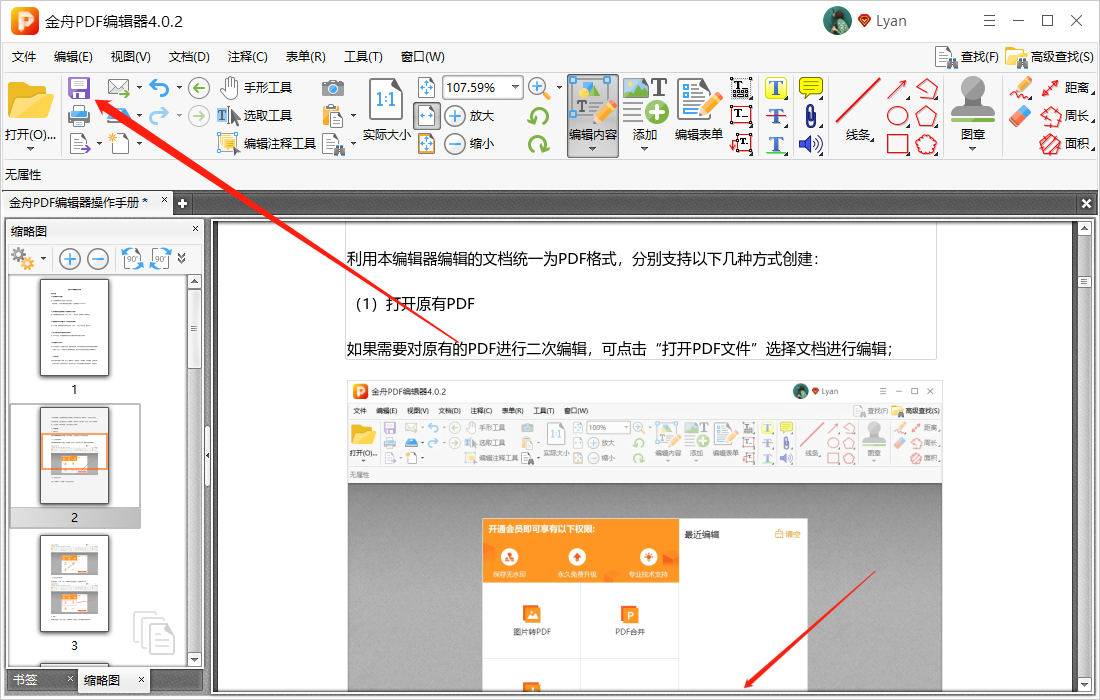
保存后,再次打开此文档就需要密码了!
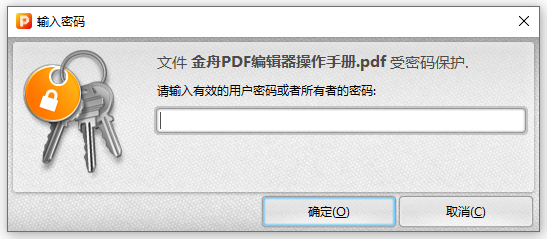
PDF文件进行加密保护这个意识已经是很多办公人士具备的基本操作意识了,还想知道更多的文件加密知识可以到金舟软件官网了解更多产品信息!
推荐阅读:
温馨提示:本文由金舟软件网站编辑出品转载请注明出处,违者必究(部分内容来源于网络,经作者整理后发布,如有侵权,请立刻联系我们处理)
 已复制链接~
已复制链接~






























































































































 官方正版
官方正版











